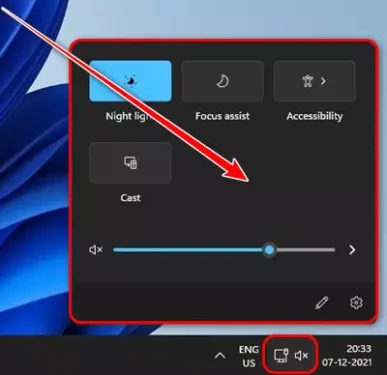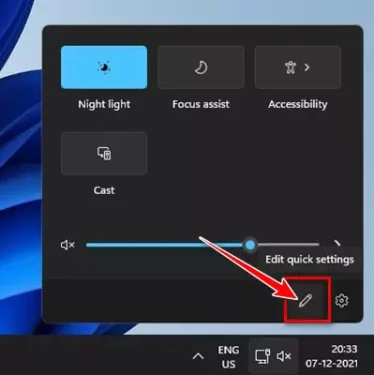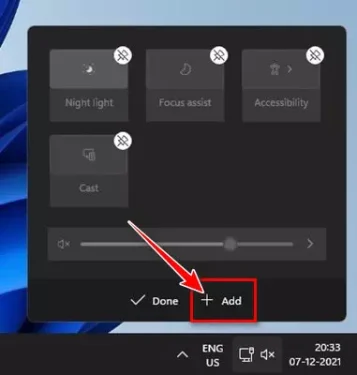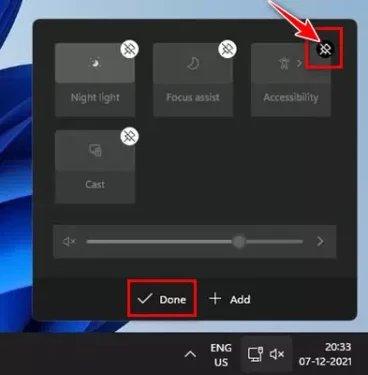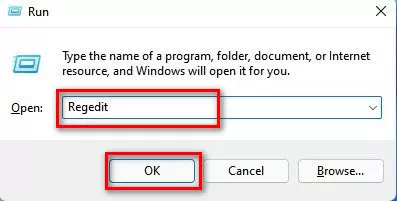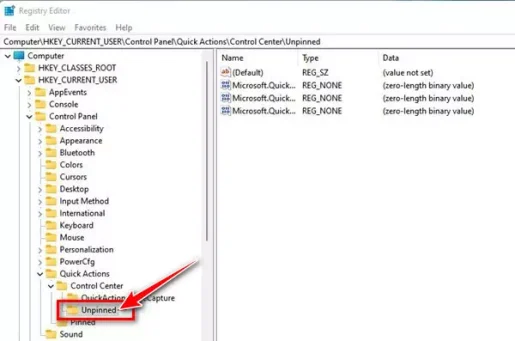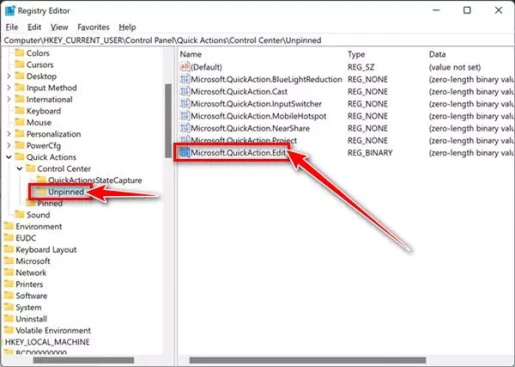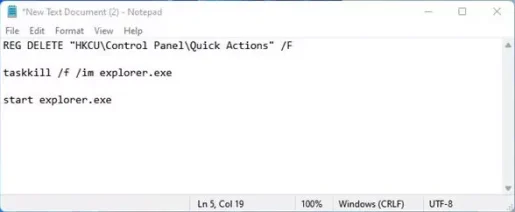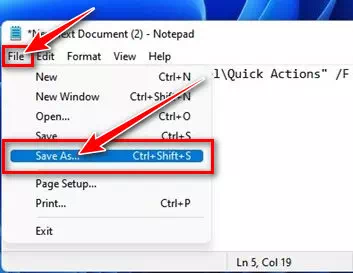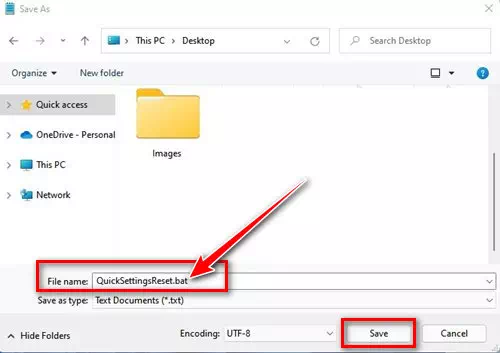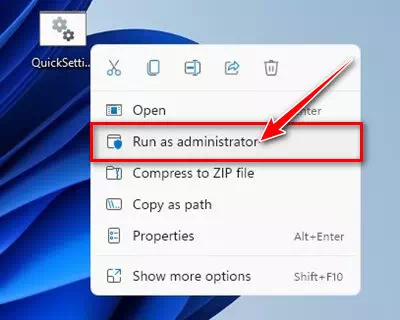Hapa kuna hatua rahisi za kubinafsisha kikamilifu Mipangilio ya Haraka katika Windows 11.
Hapo awali, Windows 10 ilianzisha kipengele kipya kinachojulikana kama Kituo cha Hatua. Kimsingi ni kituo cha arifa ambacho huonyesha arifa zote. Pia hukuruhusu kufikia baadhi ya mipangilio ya kawaida ya Windows kama vile (mwangaza - Nuru ya usiku - bluetooth - Wi-Fi) Nakadhalika. Katika Windows 11, unapata kitu kinachojulikana kama Quick Settings inamaanisha Mipangilio ya haraka , ambayo ni sawa na (Kituo cha Hatua).
Na Windows 11 Mipangilio ya Haraka, watumiaji wanaweza kudhibiti kwa urahisi mipangilio ya kawaida ya kompyuta kama vile (Rekebisha sauti - mwangaza - bluetooth - Wi-Fi - Mipangilio ya umakini - Mipangilio ya ufikivu) na mengine mengi. Ingawa Mipangilio ya Haraka ni muhimu sana, inakera watumiaji wengi wa Windows.
Watumiaji wengine pia waliripoti hivyo ikoni ya penseli kurekebisha Chaguo za mipangilio ya haraka hazipo. Pia, watumiaji kadhaa walisema kuwa Windows 11 Mipangilio ya Haraka haifungui kabisa. Kwa hiyo, ikiwa unakabiliwa na tatizo na mipangilio ya haraka kwenye Windows 11, basi unasoma mwongozo sahihi kwa ajili yake.
Hatua za kuongeza, kuondoa au kuweka upya Mipangilio ya Haraka ndani Windows 11
Katika makala haya, tutashiriki nawe mwongozo wa hatua kwa hatua wa jinsi ya kuongeza, kuondoa au kuweka upya Mipangilio ya Haraka katika Windows 11. Hebu tujue.
Jinsi ya kuongeza/kuondoa chaguzi za Mipangilio ya Haraka katika Windows 11
Ikiwa unataka kuongeza chaguo mpya kwa Mipangilio ya Haraka katika Windows 11, unahitaji kufuata mwongozo huu. Hapa kuna hatua za jinsi ya kuongeza chaguzi mpya kwa Mipangilio ya Haraka ya Windows 11.
- Fungua kidirisha cha Mipangilio ya Haraka katika Windows 11. Au unaweza kubonyeza kitufe (Madirisha + A) kufungua paneli.
Paneli ya mipangilio ya haraka - Chini, bonyeza kitufe (ikoni ya penseli) Ili kurekebisha mipangilio ya haraka (Hariri mipangilio ya haraka).
Badilisha Mipangilio ya Haraka - Baada ya hayo, bonyeza kitufe (+ Ongeza) ili kuongeza vitendaji vipya kwa mipangilio ya haraka.
Ongeza vitendaji vipya kwa mipangilio ya haraka - Ikiwa unataka kuondoa kipengele, gusa chaguo (Bandua) Ili kufuta iko juu ya kila kipengele.
Ondoa kipengele katika mipangilio ya haraka
Na hivyo ndivyo na hivi ndivyo unavyoweza kuongeza au kuondoa vipengele vipya katika Mipangilio ya Haraka ya Windows 11.
Rekebisha ikoni ya penseli inayokosekana katika Mipangilio ya Haraka ya Windows 11
Kama tulivyotaja kwenye mistari iliyopita, watumiaji wengi wamesema kuwa kitufe cha penseli hakionekani kwenye paneli ya mipangilio ya haraka. Ikiwa pia unakabiliwa na tatizo sawa, unahitaji Futa ufunguo wa Usajili. Hapa kuna hatua za kufuata ili kutatua tatizo hili.
- Kwenye kibodi, bonyeza (Madirisha + R) kufungua kidirisha cha RUN. Katika sanduku la mazungumzo la RUN, chapa Regedit na bonyeza kitufe kuingia.
Regedit - Hii itafungua Mhariri wa Usajili. Hapa unahitaji kwenda kwa njia ifuatayo:
HKEY_CURRENT_USER\Jopo la Kudhibiti\Vitendo vya Haraka\Kituo cha Kudhibiti\Haijabandikwa - Katika paneli ya kulia, bonyeza-kulia Microsoft.QuickAction.Hariri na uchague chaguo (kufuta) kufuta.
Microsoft.QuickAction.Hariri - Baada ya kufuta ufunguo, unahitaji Anzisha tena kompyuta.
Baada ya kuanzisha upya, kifungo cha penseli katika mipangilio ya haraka ya Windows 11 inapaswa kuonekana tena.
Windows 11 Mipangilio ya Haraka Rudisha
Ikiwa bado una shida na mipangilio ya haraka, basi unahitaji kuweka upya kipengele. Hivi ndivyo unahitaji kufanya ili kuweka upya mipangilio ya haraka katika Windows 11.
- Fungua Notepad (Notepad) kwenye kompyuta yako ya Windows 11.
- Kisha kwenye Notepad, ingiza nakala na ubandike mistari ifuatayo:
REG FUTA "HKCU\Jopo la Kudhibiti\Vitendo vya Haraka" /F kazi / f / im Explorer.exe anza Explorer.exe
daftari - Kisha bonyeza chaguo (File) inamaanisha faili, kisha chagua chaguo (Save As) Ili kuhifadhi faili kama.
Bonyeza chaguo la Faili na uchague Hifadhi Kama chaguo - Kwenye sanduku la Hifadhi kama aina, hifadhi faili na jina na uongeze kiendelezi cha faili (popo.) bila mabano. kuwa kwa mfano, Weka upyaQuickSettings.bat.
Weka upyaQuickSettings.bat - Basi Ili kuweka upya mipangilio ya haraka , bonyeza kulia kwenye faili ya batch na uchague chaguo (Run kama Msimamizi) Ili kuendeshwa kama msimamizi.
Endesha kama msimamizi
Na hiyo ndiyo unahitaji tu kuanzisha upya kompyuta yako sasa ili kutumia mabadiliko.
Mipangilio ya Haraka katika Windows 11 ni kipengele kizuri na ikiwa unakabiliwa na tatizo basi unahitaji kufuata njia zilizotajwa katika mistari ya awali ili kutatua tatizo hili.
Unaweza pia kuwa na hamu ya kujifunza kuhusu:
- Jinsi ya Kuwasha au Kuzima Hali ya Ndege kwenye Windows 11
- Jinsi ya Kurekebisha Uanzishaji wa polepole wa Windows 11 (Njia 6)
- Njia mbili za kuhamisha upau wa kazi wa Windows 11 upande wa kushoto
Tunatumahi utapata makala hii kuwa ya manufaa katika kujifunza jinsi ya kuongeza, kuondoa au kuweka upya Mipangilio ya Haraka katika Windows 11. Shiriki maoni na uzoefu wako katika maoni.